
|
Onglets Script |

Principes de base |
Aide au démarrage |

|
 Editeur de scripts
Editeur de scriptsChaque onglet Traitement inclut un éditeur de scripts qui fournit de nombreuses fonctions facilitant la création des scripts.
Les différentes parties du script sont mises en relief au moyen de couleurs pour mieux les distinguer :
L'éditeur de scripts surligne également les occurrences d'une variable de script ou d'un élément de script si le pointeur de la souris est placé sur son nom.
Utilisez le raccourci CRTL +
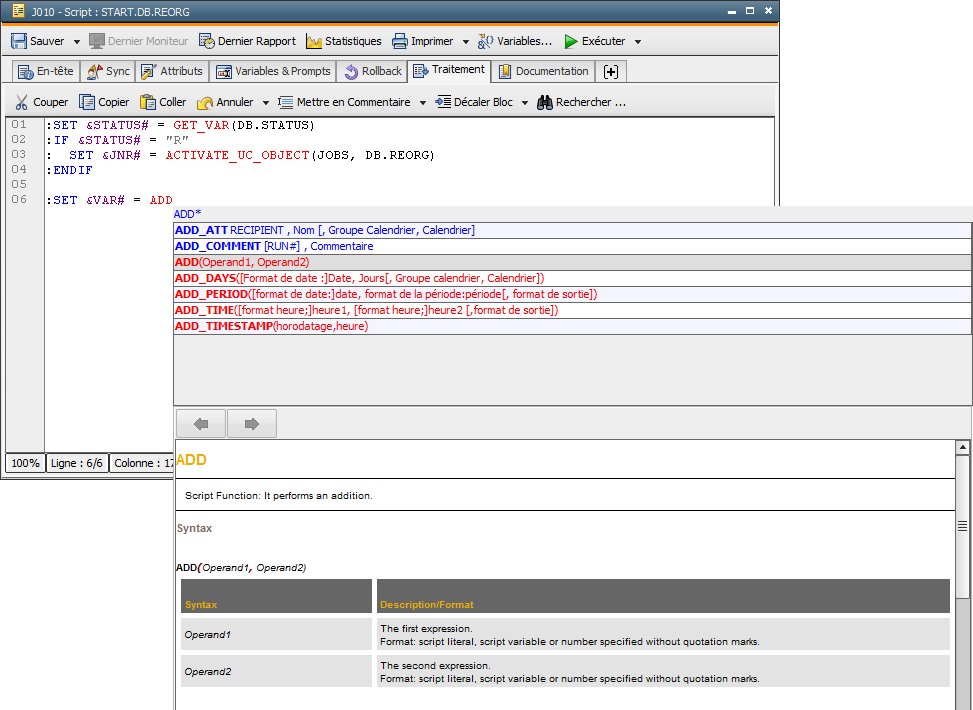
En plus de la liste, l'éditeur de scripts affiche la page de la documentation Automation Engine qui contient une description relative au script sélectionné si vous activez l'option correspondante dans les paramètres de l'interface utilisateur.

Si des objets Include sont utilisés dans les scripts, vous pouvez en afficher le contenu. Pour cela, cliquez sur le signe plus dans le bord gauche de l'onglet. Il est possible de modifier les lignes de script de l'objet Include qui sont affichées. Enregistrez le script pour enregistrer également les modifications effectuées dans l'objet Include.
Notez que cela influe sur tous les objets qui utilisent le changement Inclure l'objet.
Les utilisateurs sans les droits de lecture ou d'écriture sur l'objet Include ne peuvent pas afficher ou modifier son contenu. Les lignes de script de l'objet Include s'affichent en gris et ne sont pas éditables si l'utilisateur n'a pas de droit d'écriture.
Notez que la fonction de recherche dans le script effectue une recherche sur le contenu des objets Include s'ils ont été développés au moyen du signe plus. Lors de l'exportation du script dans un fichier texte et lors de la copie des lignes de script des objets Include, seuls les contenus des objets Include qui ont été développés sont pris en compte.
Un objet Include qui a été inclus dans un script plusieurs fois ne peut être modifié qu'à l'endroit où il a été développé pour la première fois. L'éditeur de scripts affiche les autres occurrences en gris clair.
L'éditeur de scripts permet de créer des scripts rapidement et facilement en reprenant le préfixe de la ligne courante dans la ligne suivante. Il peut également indenter des lignes de script comme par exemple :IF ou :WHILE et les clôturer avec les instructions correspondantes (par ex :ENDIF ou :ENDWHILE). Chacune de ces fonctionnalités est activée par défaut dans les paramètres de l'interface utilisateur.
Sélectionnez le nom d'une fonction de script ou d'une instruction de script et appuyez sur la touche F1. La documentation Automation Engine s'ouvre à la page qui contient la description de cet élément de script.
Vous pouvez aussi placer le pointeur de la souris sur le nom de la fonction de script ou de l'instruction de script puis appuyer sur la touche F1.
L'onglet Traitement fournit une gamme de fonctions qui fournissent un soutien à la création de scripts. Ouvrez les fonctions pertinentes via la barre d'outils de l'interface utilisateur ou via le menu contextuel.
Outre les commandes classiques comme "Annuler", "Copier" ou "Couper", vous avez accès aux fonctionnalités suivantes :
|
Commande |
Description |
|---|---|
|
Couper |
Commandes pour l'édition du texte |
| En majuscules En minuscules |
Modifie le style du texte sélectionné. |
|
Annuler |
Annule la dernière action |
|
Répéter |
Rétablit la dernière action annulée |
|
Mettre en commentaire |
Ajoute un point d'exclamation au début d'une ou de plusieurs lignes pour indiquer qu'il s'agit de commentaires. |
|
Supprimer le Commentaire |
Supprime le point d'exclamation placé au début d'une ou de plusieurs lignes pour qu'elles ne soient plus considérées comme des commentaires. |
|
Décaler Bloc |
Décale ou aligne la ligne ou le bloc de texte sélectionné. Les points d'exclamation introduisant les lignes de commentaire et les deux-points placés devant les lignes de script AE demeurent en tête de ligne. Le reste de la ligne est décalé ou aligné. |
|
Tout reformater |
Formate la ligne ou le bloc de texte sélectionné avec le style du script AE. Exemple : la ligne : PRINT"Start of processing" aurait le format suivant : :PRINT"Start of processing" |
|
Importer du Fichier |
Importe le contenu d'un fichier texte à l'endroit où se trouve le curseur. |
|
Exporter dans Fichier |
Exporte l'intégralité du contenu de l'onglet dans un fichier |
|
Sélectionner tout |
Sélectionne l'intégralité du contenu de l'onglet |
|
Recherche |
Ouvre le dialogue de recherche de texte |